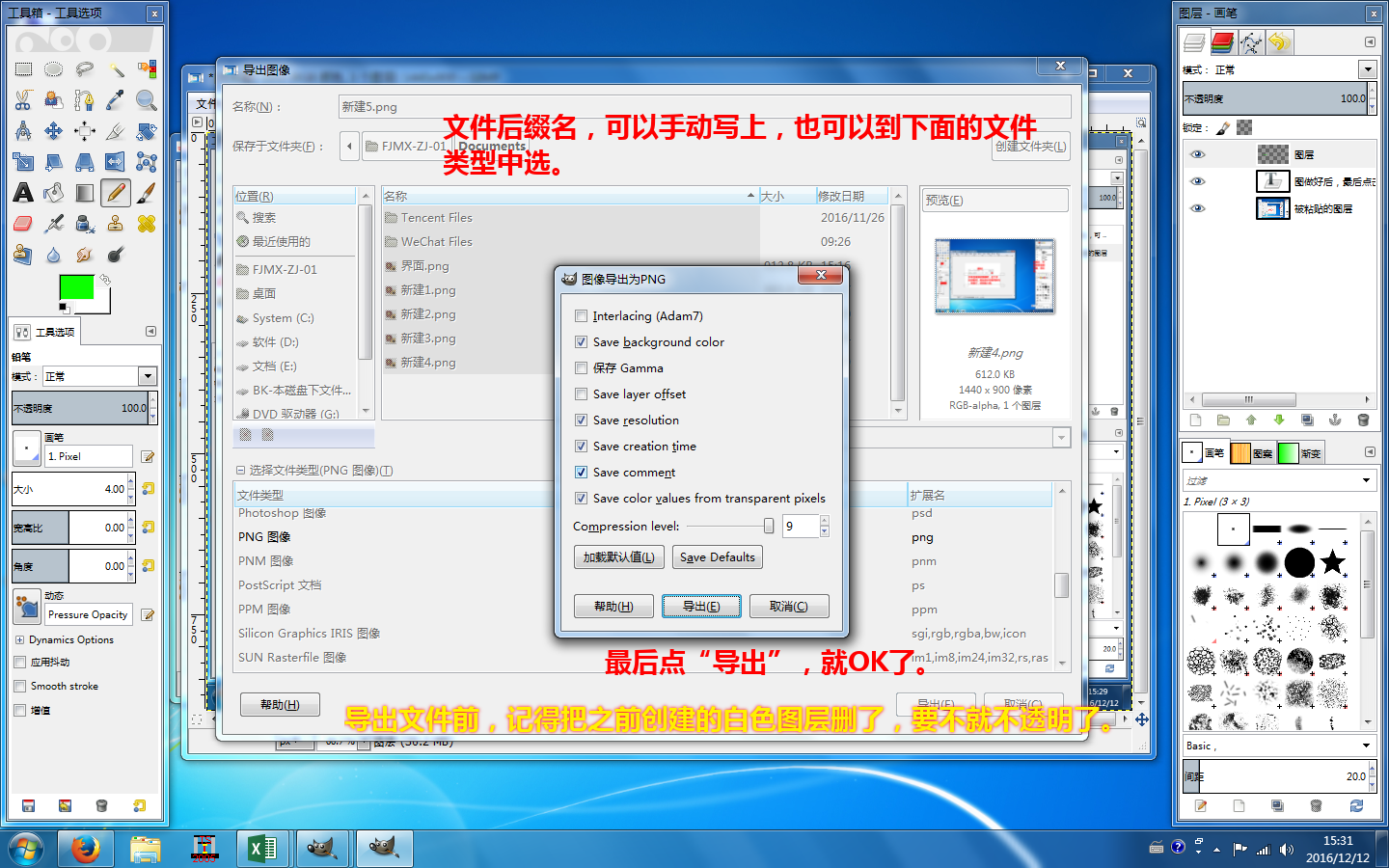- 字体工具和移动工具
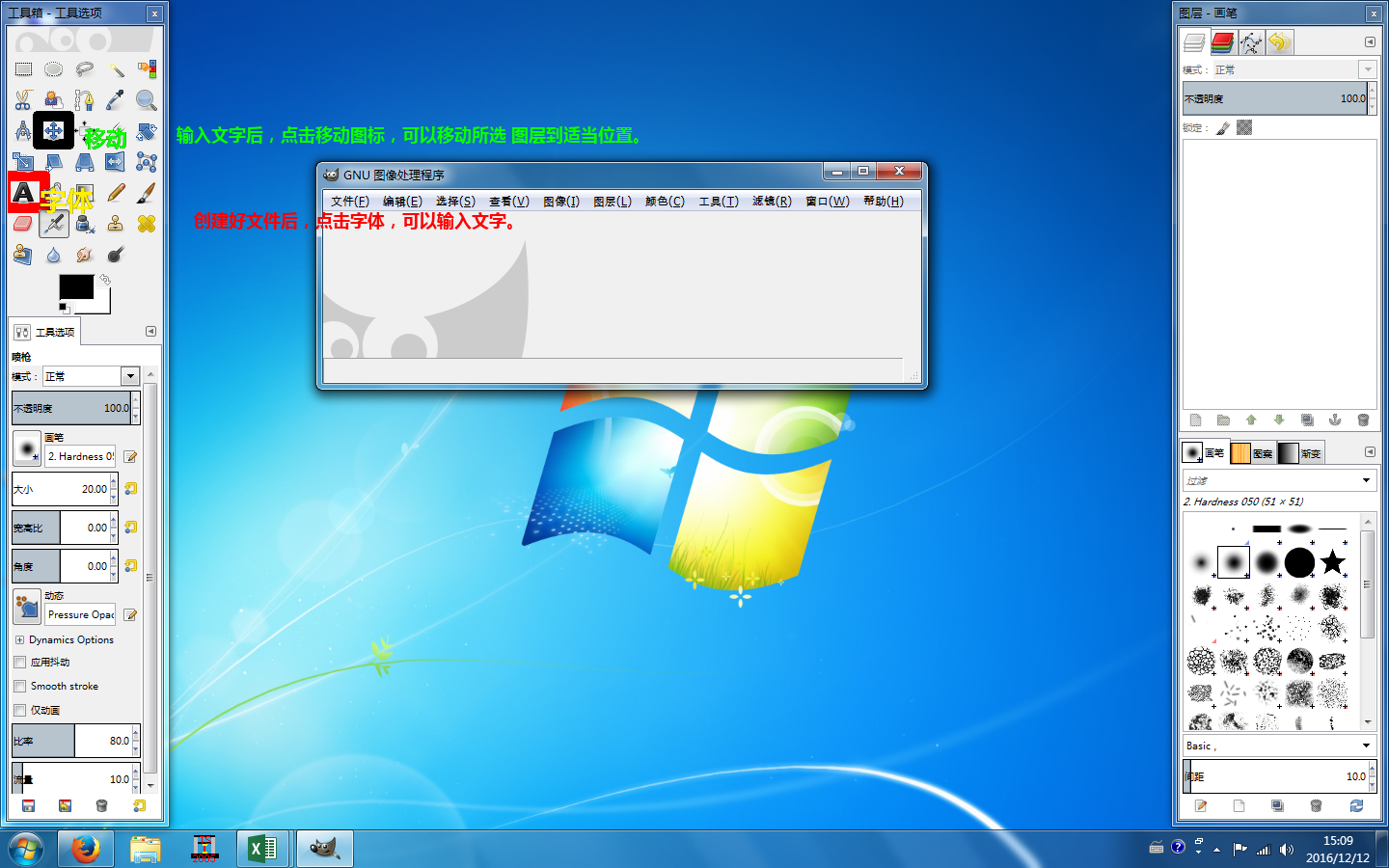
- 新建文件
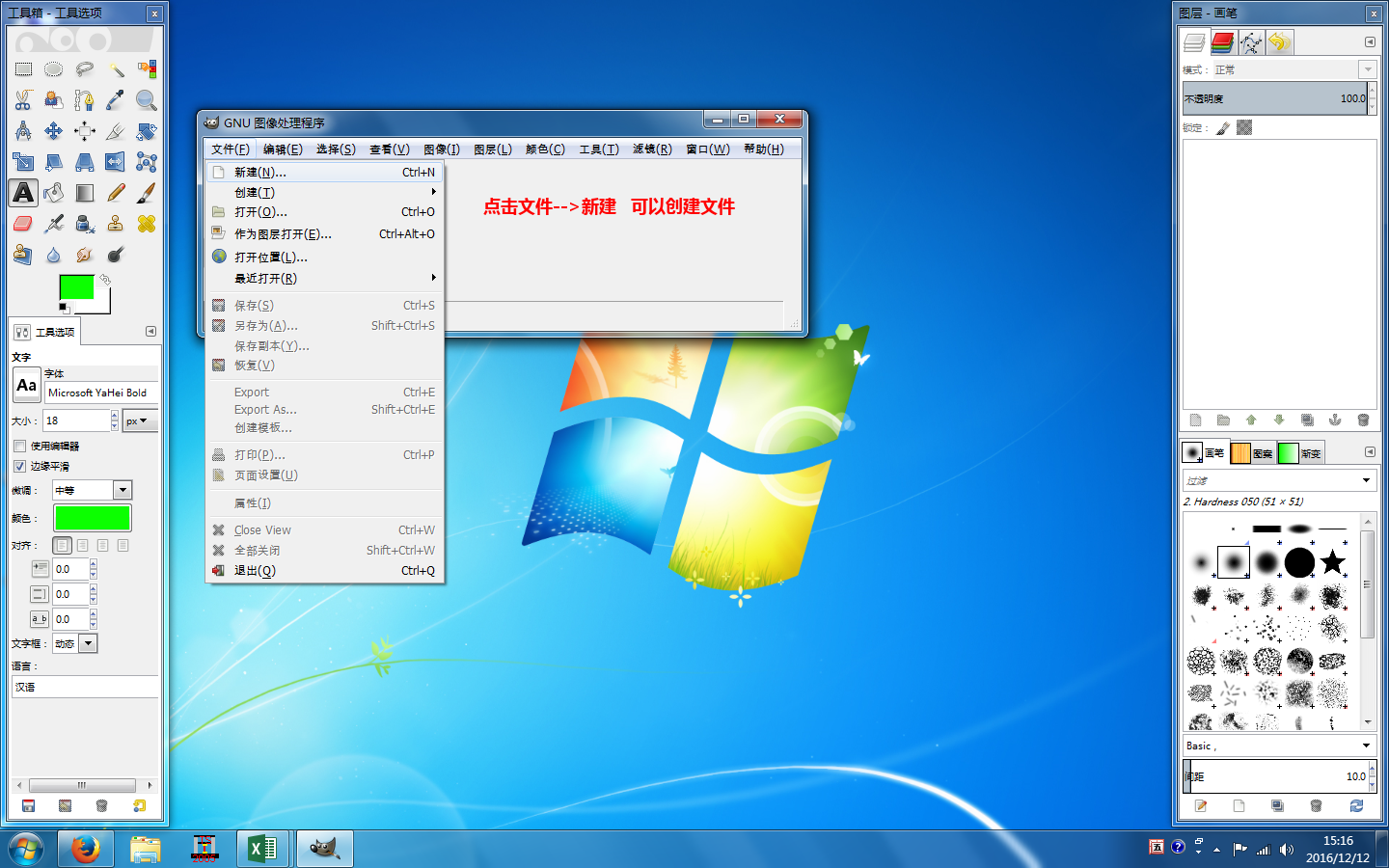
- 新建文件对话框
设置好图片的“宽度”和高度“,单位可选。
注意点开“高级选项”,把“填充”选为“透明”,这样做出的图片就不会遮挡网页。

- 创建好新文件的介面
注意右侧的功能框中的”新建图层“和”复制图层“以及”删除图层“等功能。
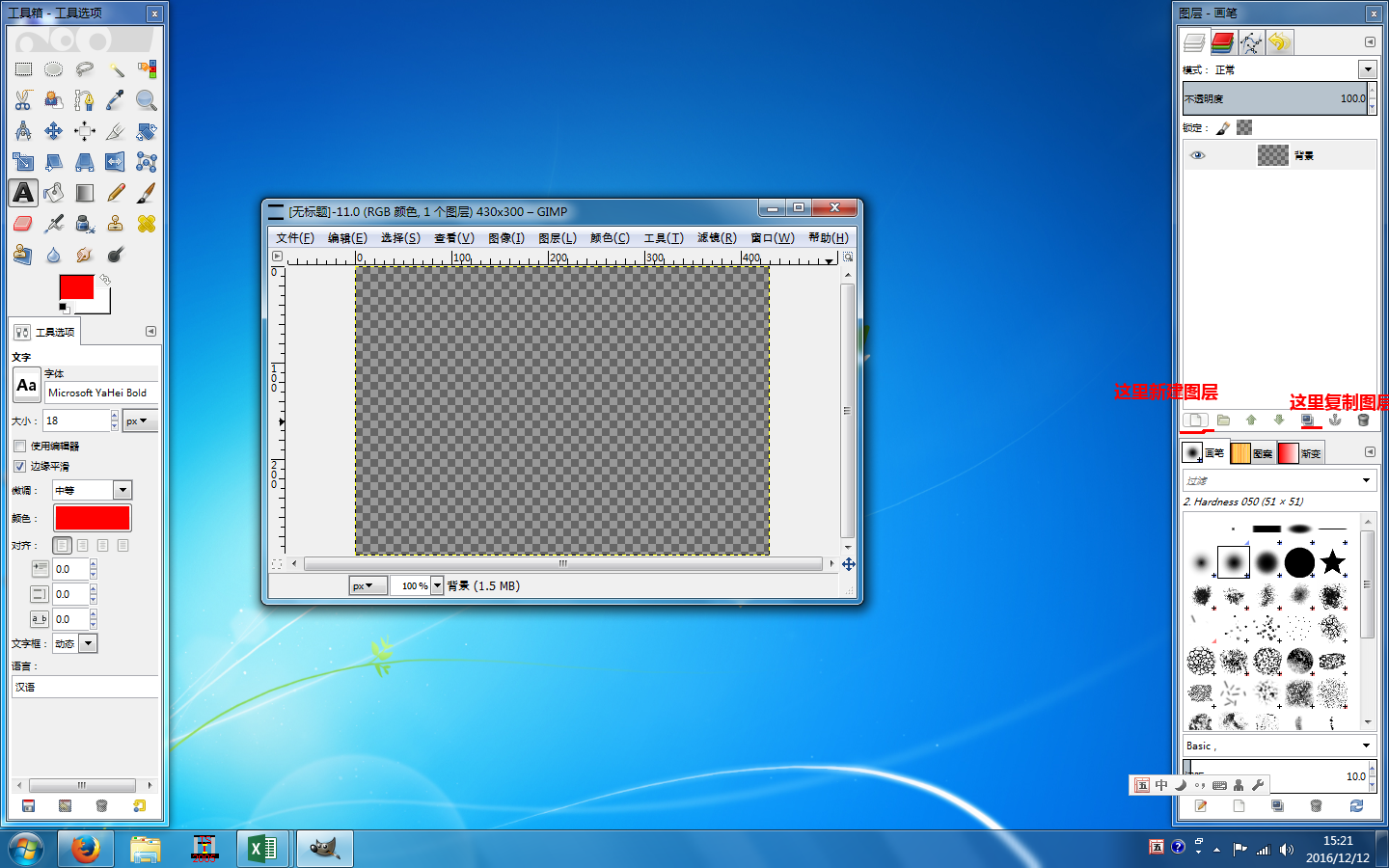
- 输入文字
点击左侧的“文字”功能图标,就可以在想输入文字的地方输入文字了。这时会弹出个文字的选项框,能选择文字的字体、大小、颜色等。
左侧的图层区会随操作添加多个图层,可以随意调整图层的前后关系,以及是否显示等。

- 导出文件
第一次,可以选择保存文件,它会保存会Gimp的默认格式,以方便下次编辑。
但只有用“Export As…“导出png格式,才能用到网页通告框中。

- 最后的导出界面
提示:如果开始创建的是透明图层文件,为方便文字编辑,可以加入一个白底图层,放在最下层,当导出png格式文件时,记得先把这个白色图层删了,否则,图片还是不透明的,会遮挡网页内容。